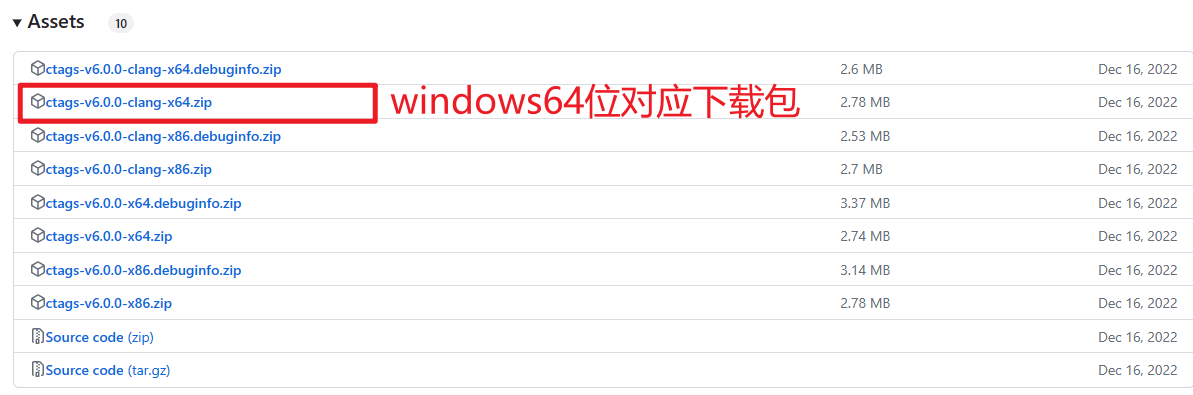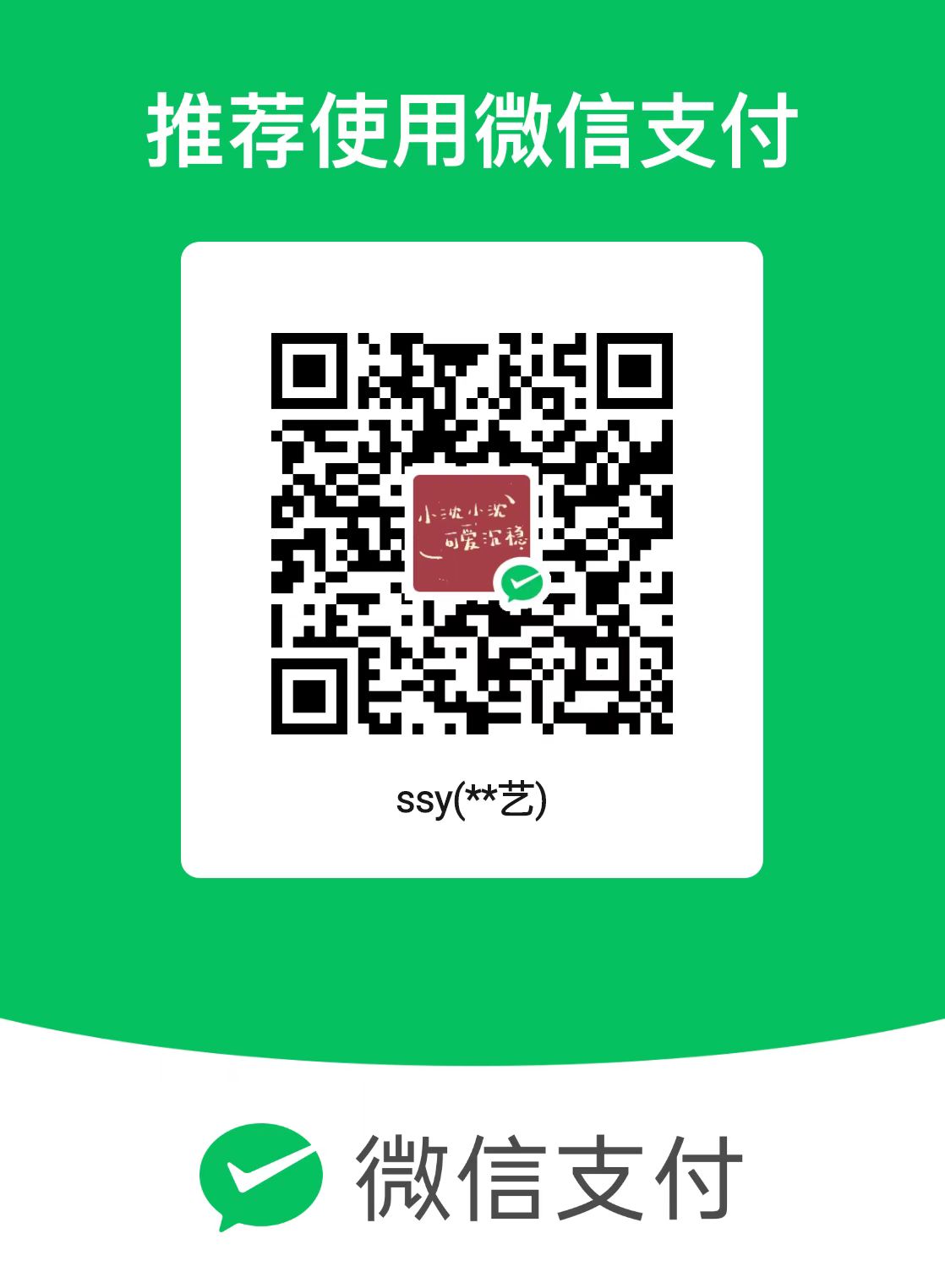本文将记录在使用ubuntu过程中遇到的问题及其解决办法
su: Authentication failure报错
su切换至root权限时报错su: Authentication failure
分析原因:可能是初次使用此命令,需要更新root密码。
解决方法:执行sudo passwd root命令,完成后再次输入su即可切换权限
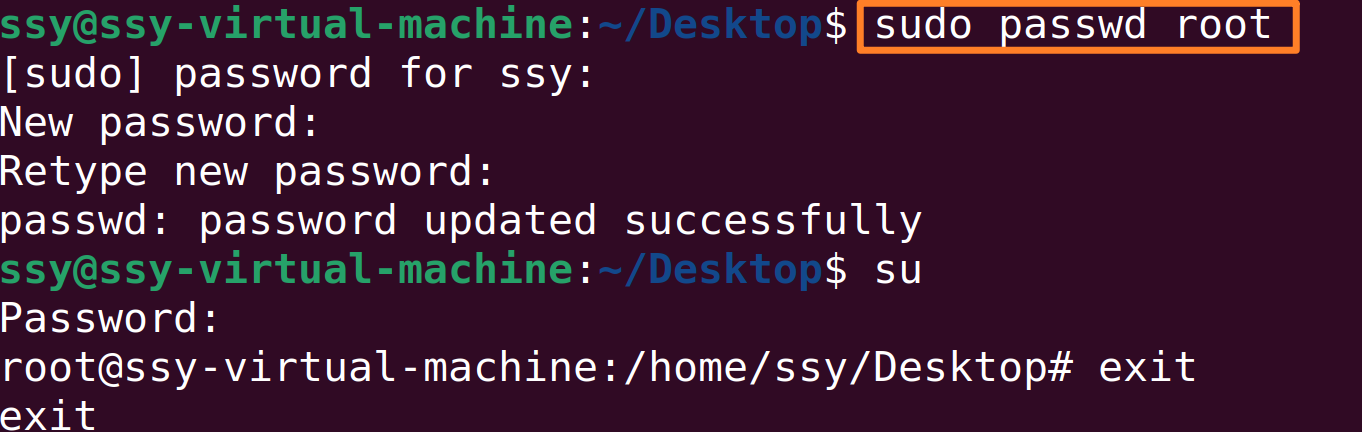
共享文件夹
共享文件夹设置:在虚拟机设置中找到共享文件夹设置,且在Windows下D盘中创建一个共享文件夹
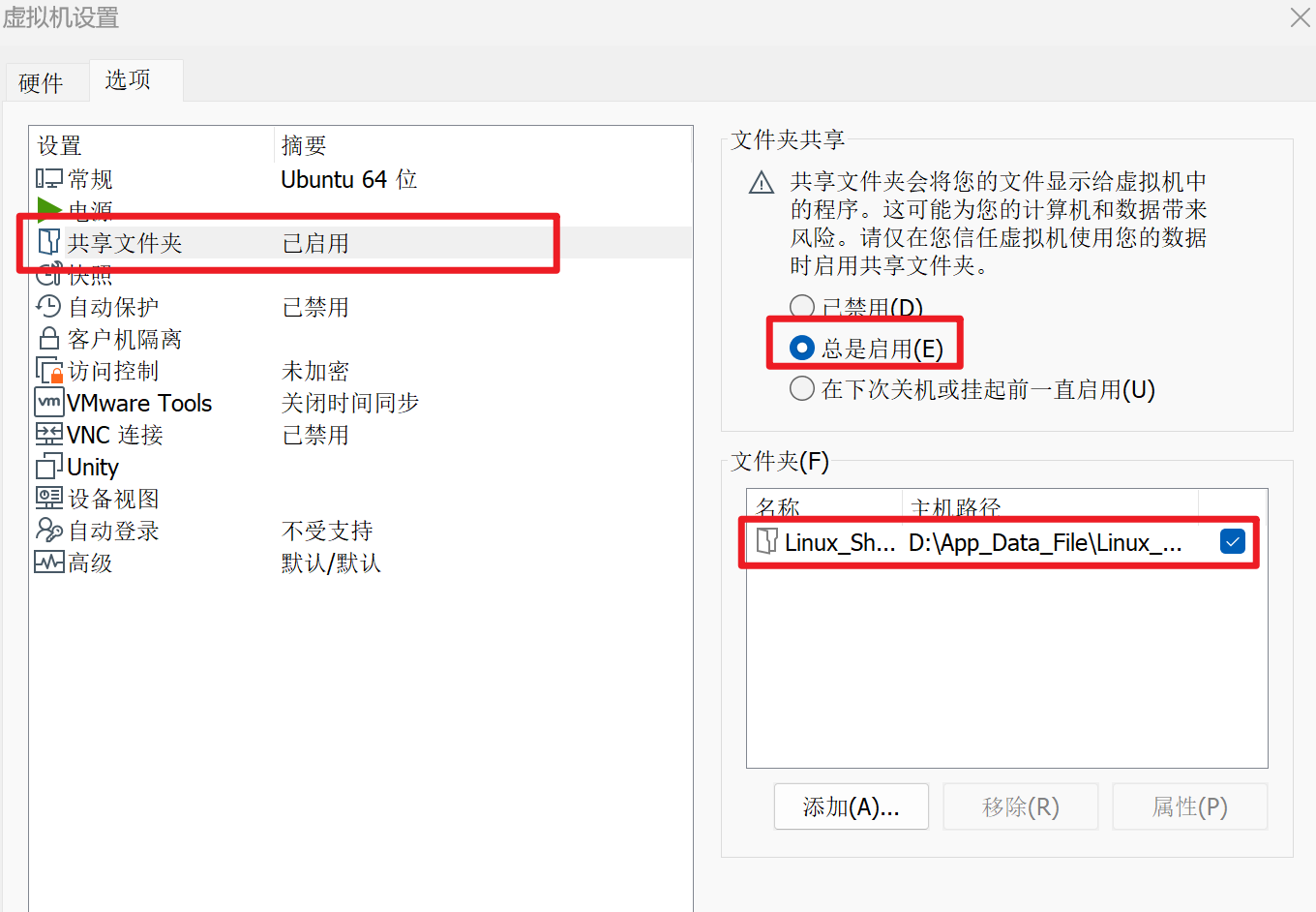
关机后再开机,在开机页面:选择虚拟机再点击重新安装VMware Tools
进入桌面后创建一个VMwareTools文件夹
双击打开VMware Tools的文件,将VMwareTools-10.3.10-13959562.tar.gz这个文件复制到刚刚新建好的文件夹VMwareTools
在 VMware Tools 这个文件夹里,右击打开 terminal,解压压缩文件VMwareTools-10.3.10-13959562.tar.gz,使用命令:
tar -zxvf VMwareTools-10.3.10-13959562.tar.gz解压出一个文件夹 vmware-tools-distrib,打开这个文件夹,右击打开 terminal,进入 root,然后输入
sudo ./vmware-install.pl, 回车,运行这个文件出现选项的地方直接回车,一路回车,最终安装完成
在 root 下输入下面的命令:
vmhgfs-fuse .host:/ /mnt/hgfs -o allow_other进入目录/usr/local/bin 下,右击打开 terminal→进入 root→输入
gedit mnt进入文本编辑器的界面,输入下面的内容:

在terminal输入
chmod u+x mnt最后,以后每次用到共享文件夹时,只需要直接输入
/mnt/hgfs,即可找到共享文件夹
ubuntu磁盘扩容
- 问题描述:在home中创建文件夹时报错No space left on device
- 问题分析:vmware虚拟机磁盘空间不足
- 解决办法:磁盘扩容
ubuntu之gvim下载与相关配置
Linux环境下Ubuntu系统中下载gvim及相关配置_ubuntu安装gvim_bigtree9527的博客-CSDN博客
搜了各种资料,觉得vim还是很难用,决定转战vscode,打算在windows下的共享文件夹中创建文件,在windonws下使用vscode编辑SV代码,接下来需要在vscode中配置systemverilog的编辑条件
首先,安装如下插件:

其次,下载ctags
接着,配置环境变量:将这个路径添加到系统环境变量中
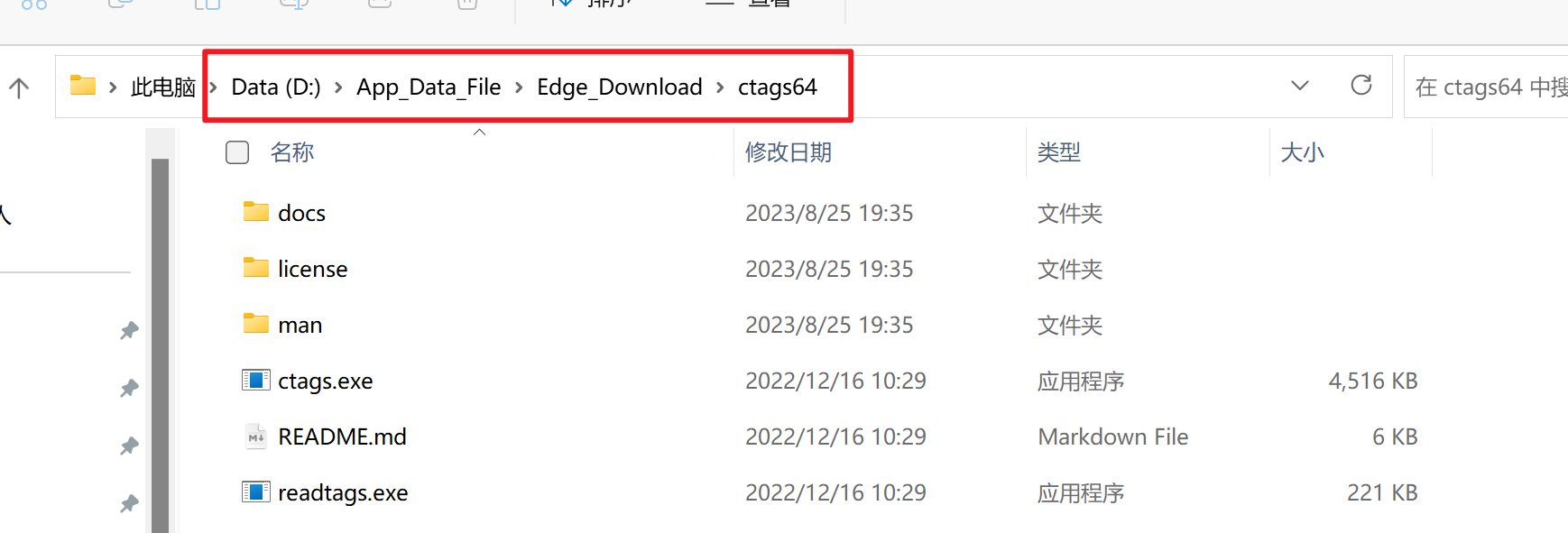
首先输入“win+R”,打开运行框,然后在里面输入命令:control system,在打开的系统信息界面中,选择左侧菜单的“高级系统设置”,随后在打开的“系统属性”窗口选择下方的“环境变量”选项
接着如图所示操作:
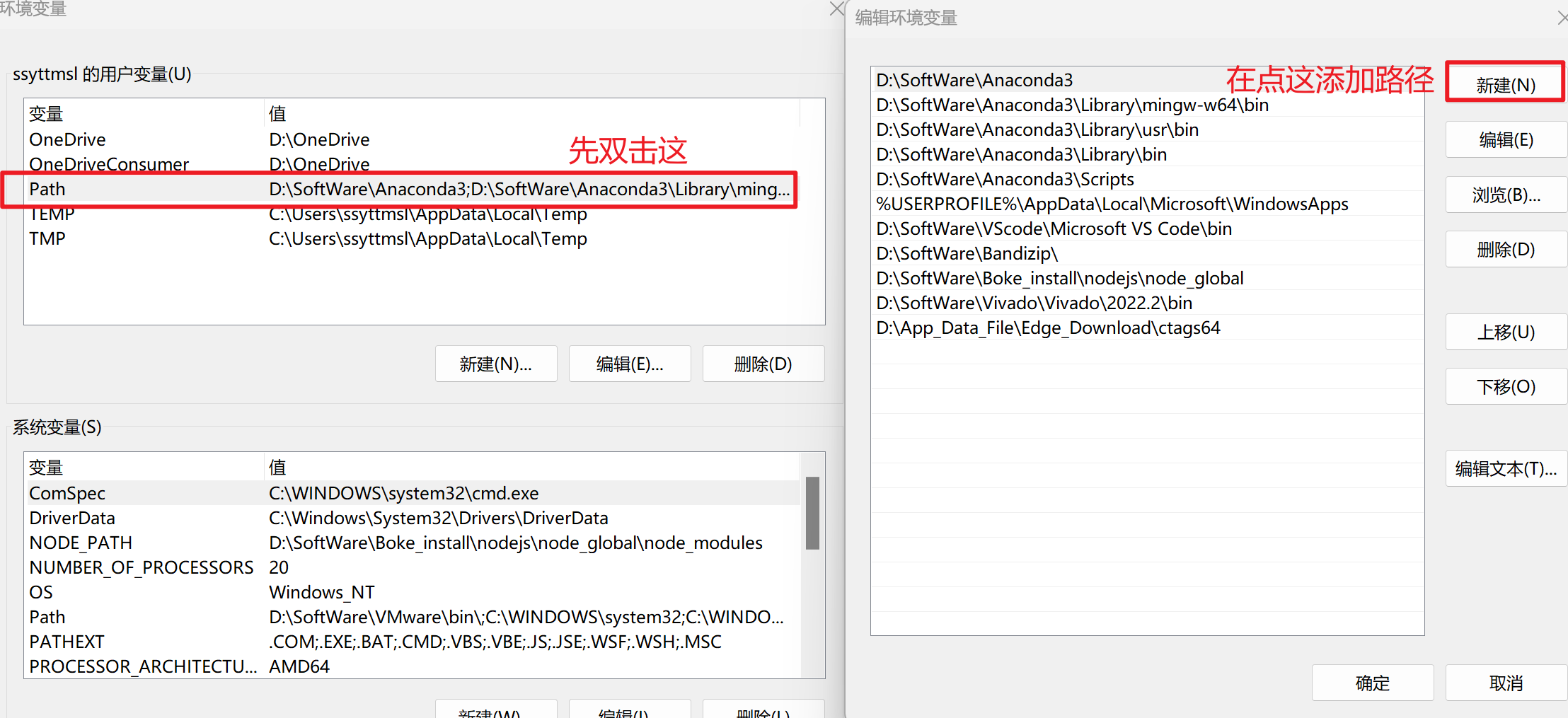
在vscode中配置插件:按如下图所示操作
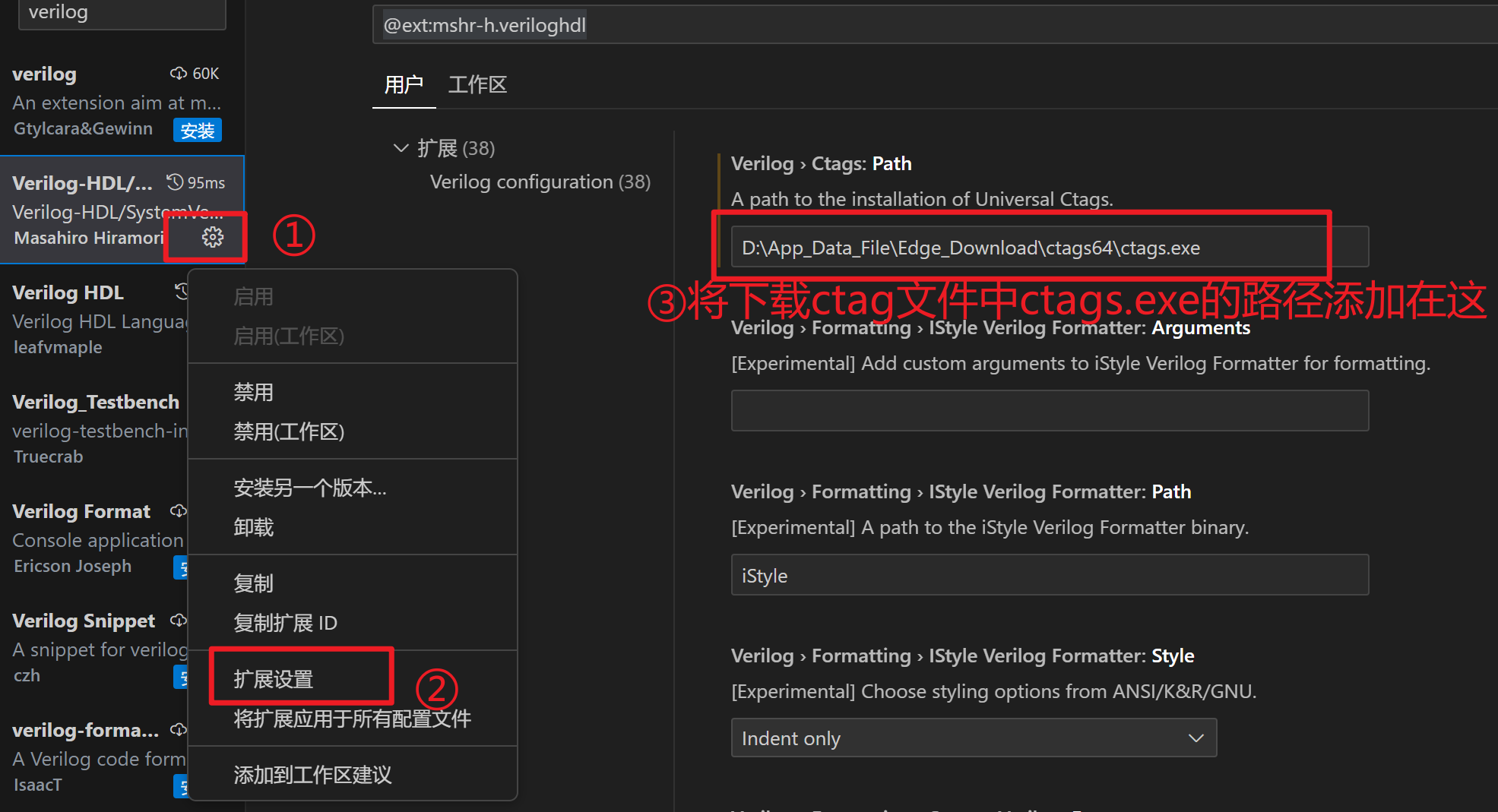
最后重启vscode即可完成设置
发现把文件直接放在共享文件夹中编译,会报错,故在ubuntu中安装vscode,其配置与windows中类似,参考此教程:
ubuntu下命令行输入 sudo: ./xxx.sh:找不到命令
- ubuntu下命令行输入 sudo: ./xxx.sh:找不到命令_ubuntu运行.sh文件,找不到命令-CSDN博客(右击xxx.sh文件,打开属性———>权限——>勾选允许作为程序执行文件)
ubuntu下打开spyglass但点击add File后闪退
- 解决了大半天都没解决,最近事情太多,可能要先放弃安装和使用Spyglass了(哪个好心人知道解决办法之后能救救孩子嘛)